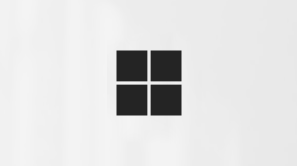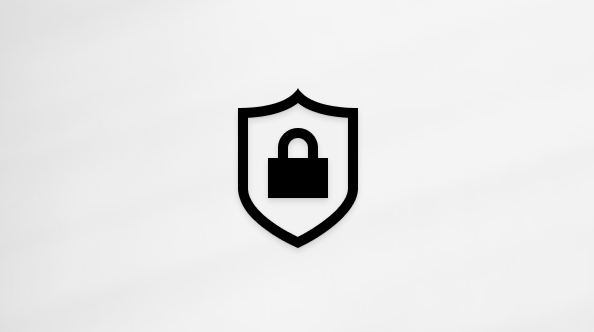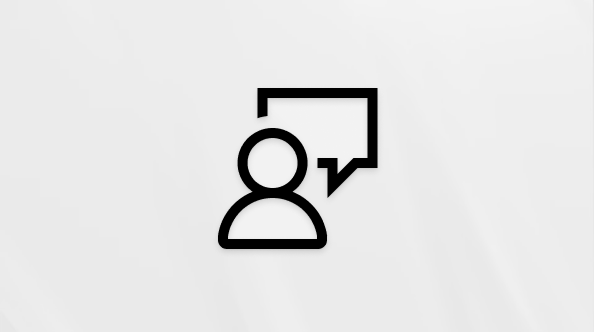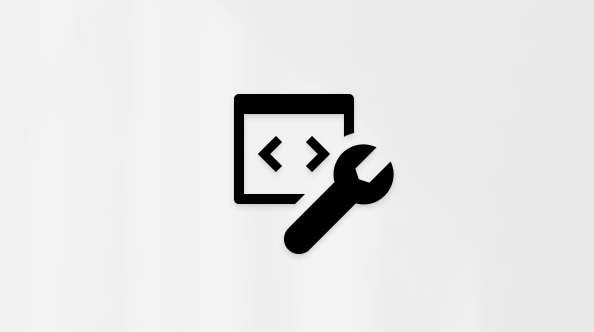Den här artikeln är avsedd för personer som använder ett skärmläsarprogram som Windows Skärmläsaren, JAWS eller NVDA med verktyg eller funktioner för Windows och Microsoft 365-produkter. Den här artikeln är en del av innehållsuppsättningen Hjälp och utbildning om hjälpmedel där du hittar mer information om hjälpmedel för våra appar. Om du behöver allmän hjälp går du till Microsoft Support home.
Använd Microsoft Teams med tangentbordet och en skärmläsare för att konfigurera gäståtkomst och åtkomst till team som gäst. Vi har testat det med JAWS och NVDA, men det kan fungera med andra skärmläsare så länge de följer vanliga standarder och tekniker för hjälpmedel.
Genom att bjuda in personer utanför organisationen, till exempel partner eller konsulter, som gäst i Microsoft Teams får de tillgång till gruppchatt, möten och filer.
Meddelanden:
-
Nya Microsoft 365-funktioner släpps gradvis till Microsoft 365-prenumeranter så funktionerna kanske inte finns i din app ännu. Gå med i Office Insider-programmet och se hur du kan få nya funktioner snabbare.
-
Du kan enkelt öppna listan med kortkommandon i Microsoft Teams. Tryck på CTRL + E för att gå till fältet Sök, skriv /Keysoch tryck sedan på RETUR.
-
Mer information om skärmläsare finns i artikeln om Hur skärmläsare fungerar med Microsoft 365.
-
De senaste versionerna av JAWS har inte längre läget för den virtuella PC-markören angiven som standard för Microsoft Teams. Anvisningar om hur du aktiverar läget för den virtuella PC-markören finns i artikeln om att aktivera den virtuella JAWS-markören.
I det här avsnittet
Konfigurera gästanvändarbehörigheter
Få åtkomst till ett team som gäst
Du kan läggas till som gäst i ett team av en teamägare eller administratör. Du får en inbjudan till teamet som ett e-postmeddelande.
Obs!: Om du vill komma åt ett team som gäst måste du ge organisationen som har bjudit in dig åtkomst till en del av din profilinformation.
-
Öppna e-postinbjudan i e-postappen, tryck på Tabb tills du hör "Öppna Microsoft Teams" och tryck på Retur.
-
Sidan Logga in på ditt konto öppnas i webbläsaren. Om du vill acceptera inbjudan trycker du på Tabb tills du hör "Acceptera" och trycker på Retur.
-
Om du vill växla mellan din vanliga organisation och den organisation som du har lagts till i som gäst i Microsoft Teams trycker du på Tabb tills du hör "Profil" och trycker på blanksteg.
-
Tryck på nedåtpilen tills du hör "Konton och organisationer" och tryck på Retur.
-
Tryck på nedåtpilen tills du hör den organisation som du har lagts till i som gäst, följt av "Gäst" och tryck på Retur. Nu kan du komma åt teamet som du har bjudits in till som gäst.
Se även
Använda en skärmläsare för att skapa och ändra team i Microsoft Teams
Använda en skärmläsare för att ansluta till ett möte i Microsoft Teams
Kortkommandon för Microsoft Teams
Grundläggande uppgifter vid användning av en skärmläsare med Microsoft Teams
Konfigurera enheten så att den fungerar med hjälpmedel i Microsoft 365
Använda en skärmläsare för att utforska och navigera i Microsoft Teams
Använd Microsoft Teams på Mac med tangentbordet och VoiceOver, den inbyggda skärmläsaren i macOS, för att konfigurera gäståtkomst och komma åt team som gäst.
Genom att bjuda in personer utanför organisationen, till exempel partner eller konsulter, som gäst i Microsoft Teams får de tillgång till gruppchatt, möten och filer.
Meddelanden:
-
Nya Microsoft 365-funktioner släpps gradvis till Microsoft 365-prenumeranter så funktionerna kanske inte finns i din app ännu. Gå med i Office Insider-programmet och se hur du kan få nya funktioner snabbare.
-
Den här artikeln förutsätter att du använder den inbyggda macOS-skärmläsaren VoiceOver. Mer information om VoiceOver finns i startguide för VoiceOver.
I det här avsnittet
Konfigurera gästanvändarbehörigheter
Ägare och administratörer kan ange gästbehörigheter för ett team. Du kan tillåta gäster att skapa, uppdatera eller ta bort kanaler.
-
I huvudvyn Microsoft Teams trycker du på Tabb tills du hör: "Team och kanaler, lista".
-
Tryck på nedåtpilen tills du hör det team vars gästbehörigheter du vill redigera och tryck sedan på blanksteg för att öppna snabbmenyn för teamet.
-
Tryck på nedåtpilen tills du hör "Hantera team" och tryck på Retur.
-
Tryck på Tabb tills du hör: "Medlemmar, markerad, flik.".
-
Tryck på högerpilen tills du hör "Inställningar, flik" och tryck på Retur.
-
Tryck på Tabb tills du hör "Gästbehörigheter" och tryck på blanksteg för att expandera avsnittet Gästbehörigheter på fliken Inställningar .
-
Tryck på Tabb en gång för att flytta fokus till innehållet i avsnittet Gästbehörigheter . Navigera mellan inställningarna i avsnittet med uppåt- och nedåtpilarna. Om du vill aktivera en inställning trycker du på blanksteg.
Få åtkomst till ett team som gäst
Du kan läggas till som gäst i ett team av en teamägare eller administratör. Du får en inbjudan till teamet som ett e-postmeddelande.
Obs!: Om du vill komma åt ett team som gäst måste du ge organisationen som har bjudit in dig åtkomst till en del av din profilinformation.
-
Öppna e-postinbjudan i e-postprogrammet, tryck på Tabb tills du hör "Öppna Microsoft Teams " och tryck på Retur.
-
Sidan Logga in på ditt konto öppnas i webbläsaren. Om du vill acceptera inbjudan trycker du på Tabb tills du hör "Acceptera" och trycker på Retur.
-
Om du vill växla mellan din vanliga organisation och den organisation som du har lagts till i som gäst i Microsoft Teams trycker du på Tabb tills du hör "Profil" och trycker på blanksteg.
-
Tryck på nedåtpilen tills du hör organisationen du har lagts till i som gäst, följt av "Gäst" och tryck på Retur. Nu kan du komma åt teamet som du har bjudits in till som gäst.
Se även
Använda en skärmläsare för att skapa och ändra team i Microsoft Teams
Använda en skärmläsare för att ansluta till ett möte i Microsoft Teams
Kortkommandon för Microsoft Teams
Grundläggande uppgifter vid användning av en skärmläsare med Microsoft Teams
Konfigurera enheten så att den fungerar med hjälpmedel i Microsoft 365
Använda en skärmläsare för att utforska och navigera i Microsoft Teams
Använd Microsoft Teams VoiceOver, den inbyggda skärmläsaren i iOS, för att ta emot gästinbjudningar och för att komma åt team som gäst.
Genom att bjuda in personer utanför organisationen, till exempel partner eller konsulter, som gäst i Microsoft Teams får de tillgång till gruppchatt, möten och filer.
Meddelanden:
-
Nya Microsoft 365-funktioner släpps gradvis till Microsoft 365-prenumeranter så funktionerna kanske inte finns i din app ännu. Gå med i Office Insider-programmet och se hur du kan få nya funktioner snabbare.
-
Den här artikeln förutsätter att du använder den inbyggda iOS-skärmläsaren VoiceOver. Mer information om VoiceOver finns i Hjälpmedel för Apple.
Få åtkomst till ett team som gäst
Du kan läggas till som gäst i ett team av en teamägare eller administratör. Du får en inbjudan till teamet som ett e-postmeddelande.
Obs!: Om du vill komma åt ett team som gäst måste du ge organisationen som har bjudit in dig åtkomst till en del av din profilinformation.
-
Öppna e-postinbjudan i e-postappen, svep åt höger tills du hör "Öppna Microsoft Teams" och dubbeltryck på skärmen.
-
Sidan Logga in på ditt konto öppnas i webbläsaren. Om du vill acceptera inbjudan sveper du åt höger tills du hör "Acceptera" och dubbeltrycker på skärmen.
-
Om du vill växla mellan din vanliga organisation och den organisation som du har bjudits in till som gäst i Microsoft Teams sveper du åt höger tills du hör "Menyn Mer" och dubbeltrycker på skärmen. Svep åt höger tills du hör: "Mina organisationer.".
-
Svep åt höger tills du hör namnet på den organisation som du har bjudits in till och dubbeltryck på skärmen.
Se även
Grundläggande uppgifter vid användning av en skärmläsare med Microsoft Teams
Konfigurera enheten så att den fungerar med hjälpmedel i Microsoft 365
Använda en skärmläsare för att utforska och navigera i Microsoft Teams
Använd Microsoft Teams med TalkBack, den inbyggda skärmläsaren i Android, för att ta emot gästinbjudningar och för att komma åt team som gäst.
Genom att bjuda in personer utanför organisationen, till exempel partner eller konsulter, som gäst i Microsoft Teams får de tillgång till gruppchatt, möten och filer.
Meddelanden:
-
Nya Microsoft 365-funktioner släpps gradvis till Microsoft 365-prenumeranter så funktionerna kanske inte finns i din app ännu. Gå med i Office Insider-programmet och se hur du kan få nya funktioner snabbare.
-
Den här artikeln förutsätter att du använder den inbyggda Android-skärmläsaren TalkBack. Mer information om TalkBack finns i Hjälpmedel för Android.
Få åtkomst till ett team som gäst
Du kan läggas till som gäst i ett team av en teamägare eller administratör. Du får en inbjudan till teamet som ett e-postmeddelande.
Obs!: Om du vill komma åt ett team som gäst måste du ge organisationen som har bjudit in dig åtkomst till en del av din profilinformation.
-
Öppna e-postinbjudan i e-postappen, svep åt höger tills du hör "Öppna Microsoft Teams" och dubbeltryck på skärmen.
-
Sidan Logga in på ditt konto öppnas i webbläsaren. Om du vill acceptera inbjudan sveper du åt höger tills du hör "Acceptera" och dubbeltrycker på skärmen.
-
Om du vill växla mellan din vanliga organisation och den organisation som du har bjudits in till som gäst i Microsoft Teams sveper du åt vänster tills du hör "Navigering" och dubbeltrycker på skärmen. Svep åt höger tills du hör: "Dina organisationer.".
-
Svep åt höger tills du hör namnet på den organisation som du har bjudits in till och dubbeltryck på skärmen.
Se även
Grundläggande uppgifter vid användning av en skärmläsare med Microsoft Teams
Konfigurera enheten så att den fungerar med hjälpmedel i Microsoft 365
Använda en skärmläsare för att utforska och navigera i Microsoft Teams
Använd Microsoft Teams på Internet med tangentbordet och en skärmläsare för att konfigurera gäståtkomst och åtkomst till team som gäst. Vi har testat det med Skärmläsaren, JAWS och NVDA, men det kan även fungera med andra skärmläsare förutsatt att de följer vanliga standarder och tekniker för hjälpmedel.
Genom att bjuda in personer utanför organisationen, till exempel partner eller konsulter, som gäst i Microsoft Teams får de tillgång till gruppchatt, möten och filer.
Meddelanden:
-
Nya Microsoft 365-funktioner släpps gradvis till Microsoft 365-prenumeranter så funktionerna kanske inte finns i din app ännu. Gå med i Office Insider-programmet och se hur du kan få nya funktioner snabbare.
-
Du kan enkelt komma åt listan med kortkommandon inifrån Microsoft Teams på Internet. Tryck på CTRL + E för att gå till fältet Sök, skriv /Keysoch tryck sedan på RETUR.
-
Mer information om skärmläsare finns i artikeln om Hur skärmläsare fungerar med Microsoft 365.
-
De senaste versionerna av JAWS har inte längre läget för den virtuella PC-markören angiven som standard för Microsoft Teams. Anvisningar om hur du aktiverar läget för den virtuella PC-markören finns i artikeln om att aktivera den virtuella JAWS-markören.
-
När du använder Microsoft Teams på Internet rekommenderar vi att du använder webbläsaren Microsoft Edge och Skärmläsaren. Eftersom Microsoft Teams på Internet körs i webbläsaren är kortkommandona annorlunda än de som används i skrivbordsprogrammet. Du använder till exempel Ctrl + F6 i stället för F6 för att hoppa in och ut ur kommandona. Dessutom gäller vanliga genvägar som F1 (Hjälp) och Ctrl + O (Öppna) för webbläsaren – inte för Microsoft Teams på Internet.
Om du använder Chrome eller Firefox som webbläsare rekommenderar vi att du använder någon av skärmläsarna JAWS eller NVDA.
I det här avsnittet
Konfigurera gästanvändarbehörigheter
Få åtkomst till ett team som gäst
Du kan läggas till som gäst i ett team av en teamägare eller administratör. Du får en inbjudan till teamet som ett e-postmeddelande.
Obs!: Om du vill komma åt ett team som gäst måste du ge organisationen som har bjudit in dig åtkomst till en del av din profilinformation.
-
Öppna e-postinbjudan i e-postprogrammet, tryck på Tabb tills du hör "Öppna Microsoft Teams" och tryck på Retur.
-
Sidan Logga in på ditt konto öppnas i webbläsaren. Om du vill acceptera inbjudan trycker du på Tabb tills du hör "Acceptera" och trycker på Retur.
-
Om du vill växla mellan din vanliga organisation och den organisation som du har lagts till i som gäst i Microsoft Teams på Internet trycker du på Tabb tills du hör "Inloggad på", följt av namnet på din organisation, och trycker på blanksteg.
-
Tryck på nedåtpilen tills du hör den organisation som du har lagts till i som gäst, följt av "Gäst" och tryck på Retur. Nu kan du komma åt teamet som du har bjudits in till som gäst.
Se även
Använda en skärmläsare för att skapa och ändra team i Microsoft Teams
Använda en skärmläsare för att ansluta till ett möte i Microsoft Teams
Grundläggande uppgifter vid användning av en skärmläsare med Microsoft Teams
Använda en skärmläsare för att utforska och navigera i Microsoft Teams
Teknisk support för kunder med funktionshinder
Microsoft vill tillhandahålla bästa möjliga upplevelse för alla kunder. Om du har en funktionsnedsättning eller har frågor om hjälpmedel kan du kontakta Microsofts Answer Desk för hjälpmedel för teknisk support. Supportteamet som arbetar på Answer Desk för hjälpmedel har utbildning i att använda många populära hjälpmedelstekniker och kan erbjuda hjälp på engelska, spanska, franska och amerikanskt teckenspråk. På webbplatsen för Microsofts Answer Desk för hjälpmedel hittar du kontaktuppgifter för din region.
Om du är användare från en myndighet, kommersiell inrättning eller ett företag kan du kontakta Answer Desk för hjälpmedel för företag.